My Photo Watch Face - Basic
Der größte Vorteil von Smartwatches gegenüber herkömmlichen Uhren ist, dass Sie das Zifferblatt jederzeit ändern können. Die meisten Smartwatch-Nutzer wählen verschiedene Zifferblätter, die zu ihrer Persönlichkeit passen. Es gibt wirklich viele verschiedene Zifferblätter, aber das beste ist definitiv ein einfaches Zifferblatt, das mit Fotos von geliebten Menschen gefüllt ist. Dieses Zifferblatt, das es Ihnen ermöglicht, sich bei jedem Blick auf die Zeit in Ihrem geschäftigen Alltag an Erinnerungen mit geliebten Menschen zu erinnern, ist das beste Zifferblatt. Die Einrichtung ist sehr einfach, Sie können viele Fotos einfügen und es in verschiedene Stile ändern. Probieren Sie es jetzt aus!
📌 Bevor Sie beginnen
Um die Photo Complication-Funktion zu verwenden, müssen Sie zuerst My Photo Watch Frame sowohl auf Ihrem Mobilgerät als auch auf Ihrer Uhr installieren. Diese Begleit-App ermöglicht es Ihnen, Ihre Fotos auf dem Zifferblatt hinzuzufügen und zu verwalten.
Personalisieren Sie Ihr Zifferblatt einfach
Mit My Photo Watch Face: Basic können Sie ein einzigartiges und stilvolles Zifferblatt mit Ihrem gewählten Foto gestalten. Kompatibel mit Android Wear OS, ermöglicht Ihnen diese App, Ihren persönlichen Stil und kostbare Erinnerungen direkt am Handgelenk zu präsentieren.

Richten Sie ein Zifferblatt ein, das mit Ihren eigenen Fotos auf intuitive und einfache Weise dekoriert ist.

Hauptfunktionen
- Stellen Sie Ihr Foto als Hintergrund über Photo Complication ein
- Unterstützung für schöne Farbverläufe
- Einstellbare Zeitgröße
- Flexible Zeitposition
Machen Sie Ihre Smartwatch mit einem personalisierten Zifferblatt wirklich zu Ihrer eigenen.
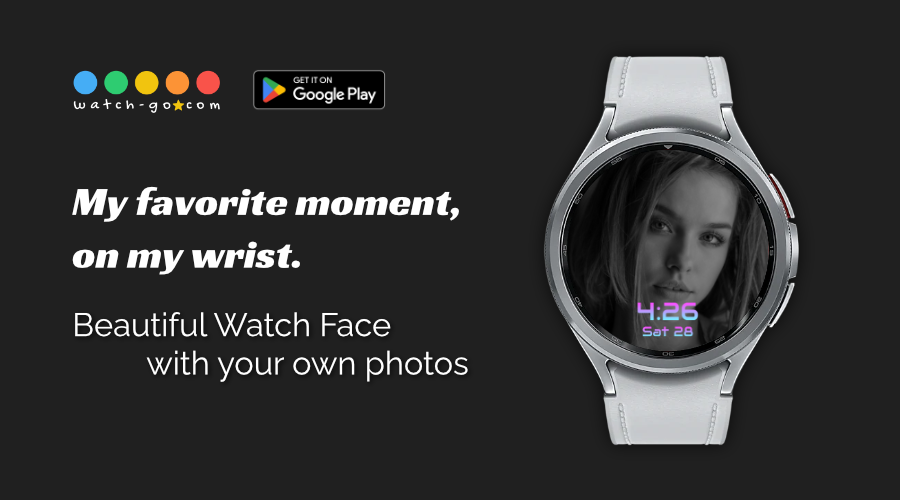
Foto-Anzeigeeinstellungen
Hintergrundfotos werden über Komplikationen an das Zifferblatt übermittelt. Installieren Sie dafür bitte die My Photo Watch Frame App, die Photo Complication-Funktionalität unterstützt. Sie können Fotos einfach durch Berühren des Zifferblatts ändern.
Genießen Sie verschiedene flexible Anzeigeoptionen, die Ihrem persönlichen Geschmack entsprechen:
- KI-basierte Gesichtserkennung für intelligentes automatisches Zuschneiden von Fotos
- Wenden Sie atemberaubende Farbverläufe für ein modernes, poliertes Aussehen an
- Stellen Sie die Zeitposition frei ein - oben, unten oder in der Mitte
- Stellen Sie die Zeitgröße für optimale Lesbarkeit ein
- Zeigen Sie das Datum zusammen mit der Zeit an
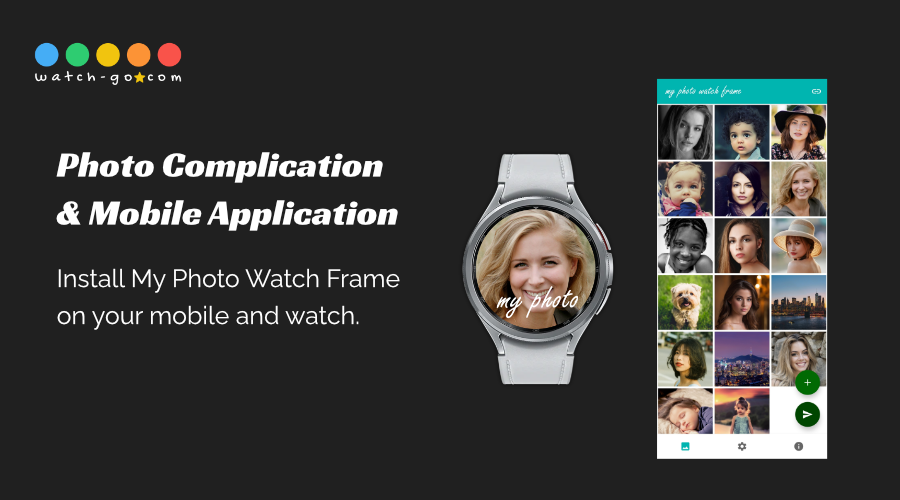
Einfaches Hinzufügen von Fotos
Das einfache Hinzufügen von Fotos ist über die My Photo Watch Frame Mobile App möglich. Das gleichzeitige Einstellen mehrerer Fotos ist kein Problem und sie werden automatisch synchronisiert. My Photo Watch Frame bietet auch Tile-Funktionalität auf der Uhr. Auch wenn Sie andere Zifferblätter verwenden, schmücken Sie Ihre Uhr durch Foto-Tiles.
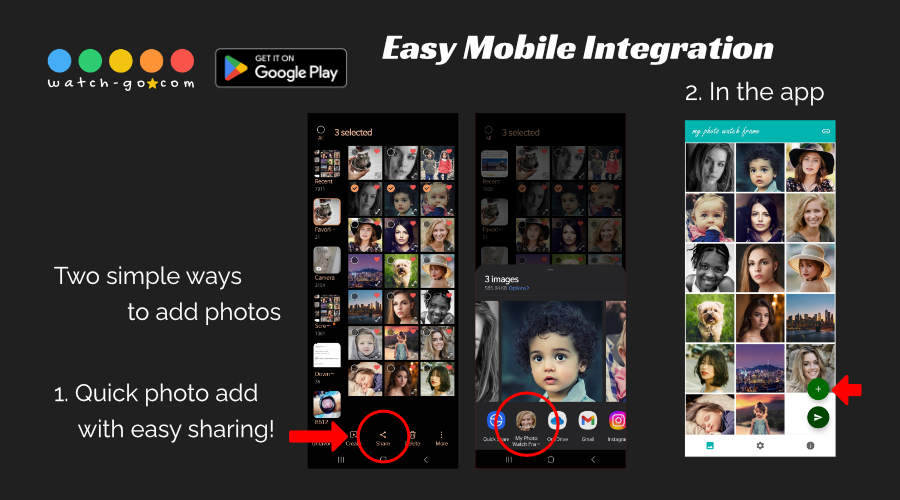
Stil-Anpassung
Passen Sie Ihr Zifferblatt mit verschiedenen Stiloptionen an Ihren persönlichen Geschmack und Ihre Vorlieben an. Zeigen Sie Datum und Wochentag zusammen an und stellen Sie die Zeitposition nach Wunsch ein - oben, unten oder in der Mitte. Anpassbar mit verschiedenen schönen Farbverläufen.
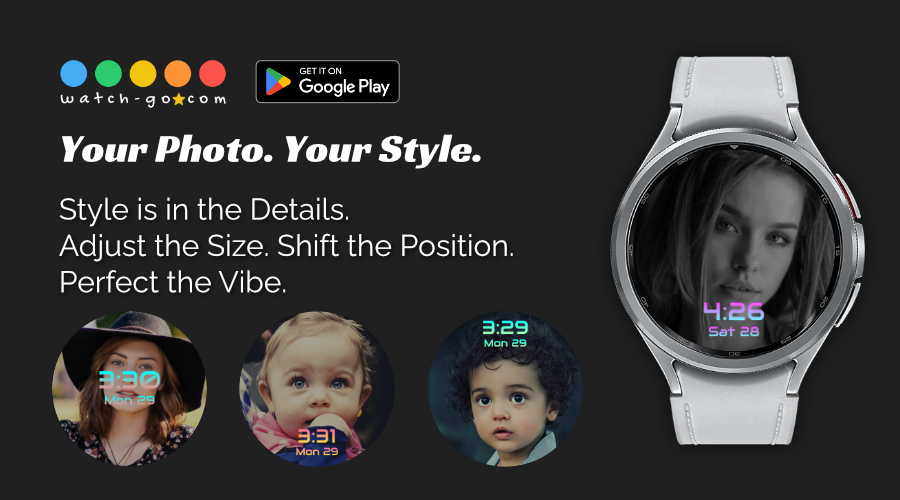
Einfache Einrichtung
Richten Sie Ihr Zifferblatt in wenigen einfachen Schritten ein:
- Fotos auswählen: Wählen Sie Ihre Lieblingsfotos aus, die Sie zum Zifferblatt hinzufügen möchten.
- Anzeige anpassen: Stellen Sie Einstellungen wie Zeitformat, Datumsanzeige und Zeitposition ein.
- Genießen Sie Ihre personalisierte Uhr: Erleben Sie ein dynamisches und personalisiertes Zifferblatt, das sich mit einer Berührung ändert.
My Photo Watch Face: Basic ermöglicht es Ihnen, unzählige Fotos ohne Einschränkungen als Zifferblatt-Hintergründe auszuwählen und zu verwenden. Ausgewählte Fotos werden sequenziell angezeigt und durch Berühren des Zifferblatts wechseln Sie zum nächsten Foto.
Sie können auch den Zeit-Anzeigestil nach Ihren Vorlieben anpassen. Zeigen Sie Wetter und Wochentag an und positionieren Sie die Zeitanzeige überall auf dem Zifferblatt: oben, unten oder in der Mitte.
Sie können Ihre ausgewählten Fotos direkt als Hintergrund für den Always-on Display (AoD) Bildschirm verwenden.
Warum My Photo Watch Face: Basic wählen
- Verbesserte Personalisierung: Erstellen Sie ein Zifferblatt, das Ihren einzigartigen Stil und Ihre Erinnerungen widerspiegelt.
- Benutzerfreundliche Oberfläche: Intuitiv und einfach zu verwenden, gewährleistet einen reibungslosen Einrichtungsprozess.
- Sauberes Design: Einfache und elegante Oberfläche, die sich auf Ihre Fotos konzentriert.
- Bleiben Sie verbunden: Folgen Sie uns in den sozialen Medien für Updates, Tipps und Community-Engagement.
Erleben Sie die Schönheit und Funktionalität eines personalisierten Zifferblatts. Laden Sie die App jetzt herunter und beginnen Sie mit der Anpassung Ihrer Galaxy Watch.
Häufig gestellte Fragen
Wie füge ich Fotos zum Zifferblatt hinzu?
Um Fotos zum Zifferblatt hinzuzufügen, öffnen Sie die mobile App und wählen Sie die Fotos aus, die Sie verwenden möchten. Sie können mehrere Fotos ohne Einschränkungen hinzufügen.
Wie verbinde ich Uhr und Mobilgerät
Um Ihre Uhr mit Ihrem Mobilgerät zu verbinden, befolgen Sie die Anweisungen des Herstellers. Stellen Sie sicher, dass Sie die notwendigen Apps installiert und die erforderlichen Berechtigungen aktiviert haben.
Um My Photo Watch Face: Basic zu verbinden, richten Sie das Zifferblatt auf Ihrer Uhr ein und öffnen Sie die App auf Ihrem Mobilgerät. Die App verbindet sich automatisch mit Ihrer Uhr.
Was soll ich tun, wenn die Verbindung nicht funktioniert?
Wenn sich Ihre mobile App nicht mit Ihrer Uhr verbindet, überprüfen Sie Folgendes:
- Stellen Sie sicher, dass Ihr Mobilgerät und Ihre Uhr verbunden sind.
- Stellen Sie sicher, dass sowohl die mobile App als auch die Zifferblatt-App installiert sind.
- Bestätigen Sie, dass die Zifferblatt-App als aktuelles aktives Zifferblatt eingestellt ist.
- Überprüfen Sie das Verbindungsstatus-Symbol in der oberen rechten Ecke der mobilen App.
- Wenn das Symbol als getrennt angezeigt wird, überprüfen Sie die Uhrverbindung. - Versuchen Sie, Einstellungen in der App anzupassen und zu überprüfen, ob sie auf das Zifferblatt angewendet werden.
Wenn das Problem weiterhin besteht, versuchen Sie die folgenden Schritte:
- Wechseln Sie zu einem anderen Zifferblatt und richten Sie dann My Photo Watch Face: Basic erneut ein.
- Deinstallieren und installieren Sie die App neu.
Wenn das Problem weiterhin besteht, geben Sie bitte die folgenden Informationen per E-Mail an:
- Ihr Mobilgerät und Uhrenmodell.
- Der Status des Symbols in der oberen rechten Ecke und alle Nachrichten, die beim Antippen erscheinen.
- Alle Fehlermeldungen, die bei Verbindungsfehlern auftreten.
Wir schätzen Ihr Feedback!
Teilen Sie Ihre Gedanken und Vorschläge mit, um uns zu helfen, die beste Benutzererfahrung zu bieten.







